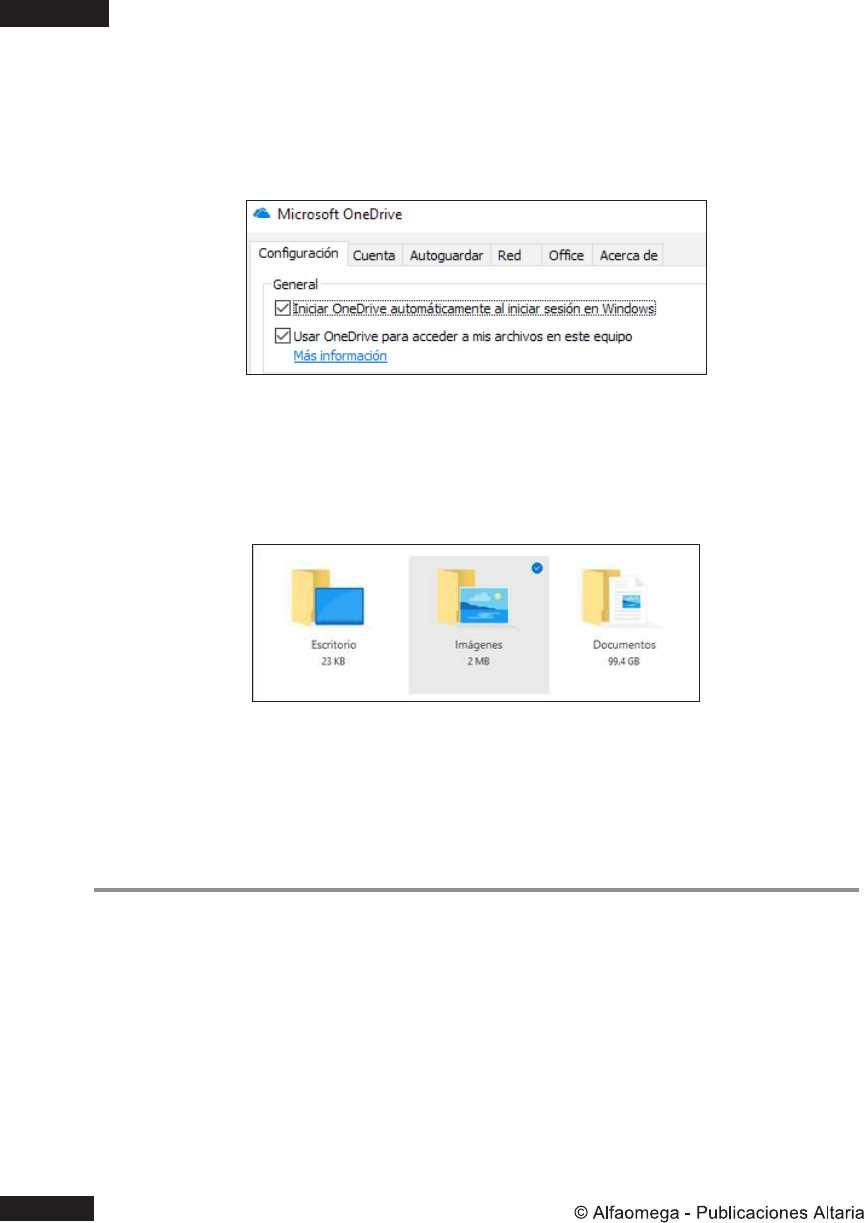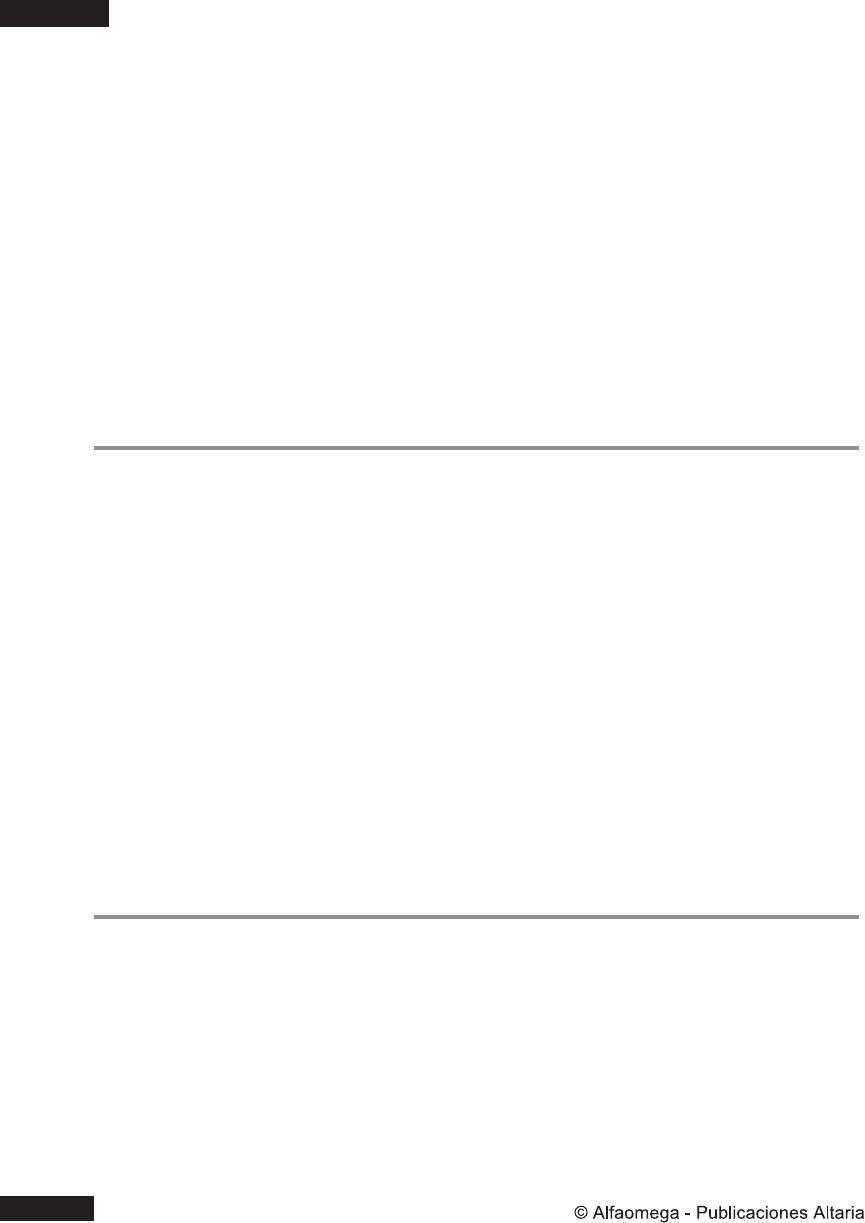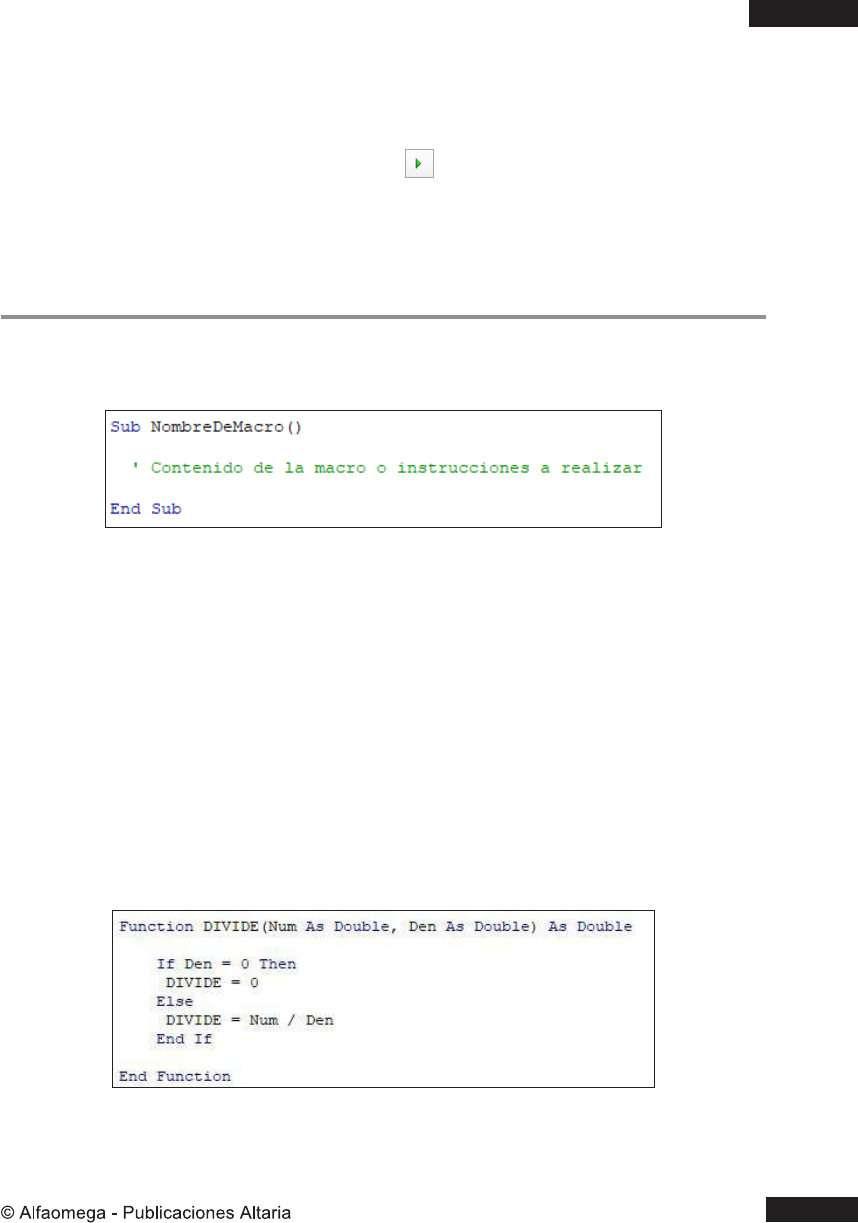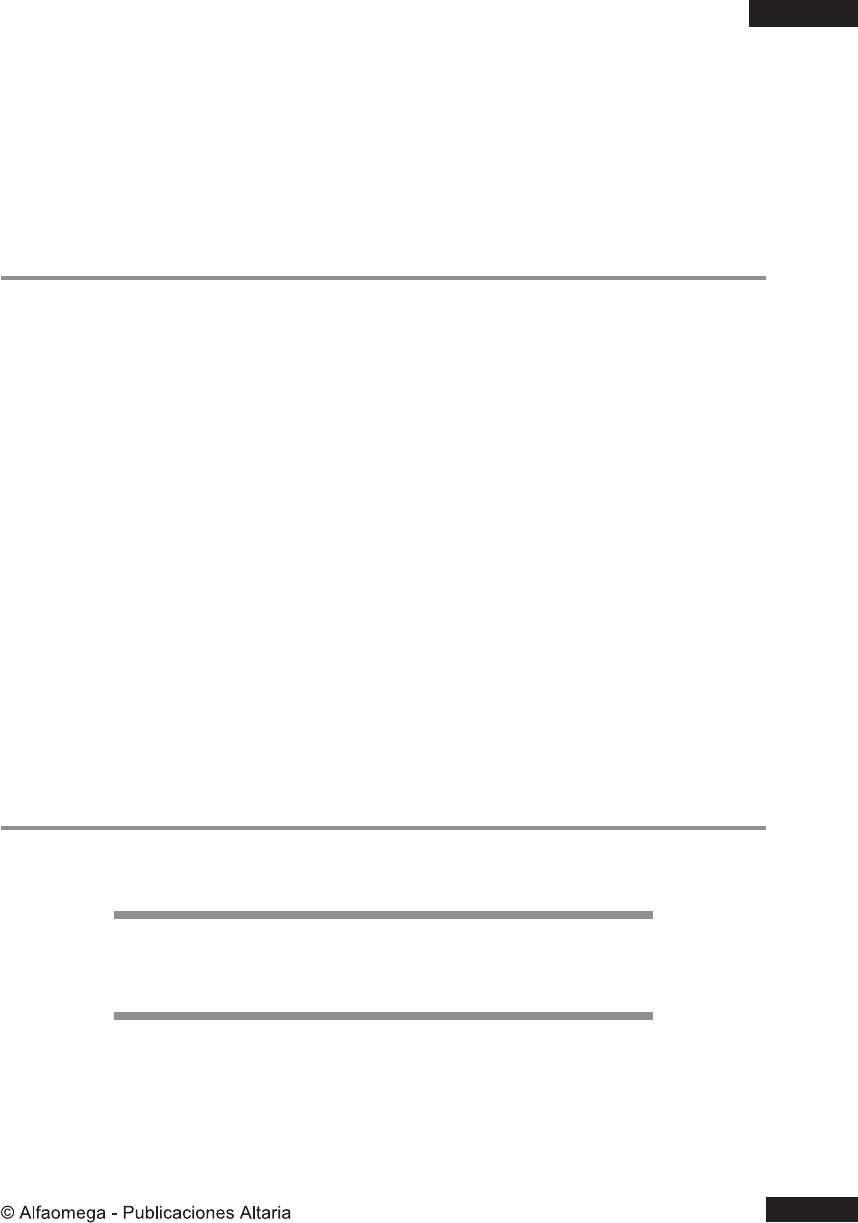
4 minute read
11.5.1 Trabajando siendo autor
- Descargar una copia ODS. Un archivo OpenDocument (ODS) es aquel que permite guardar copias de libros de Excel manteniendo un formato básico que no conlleve el uso de herramientas de análisis, macros y otras características de formato. • Selecciona la opción que más se adapte a tus necesidades.
11.5 Los grupos de trabajo online
Advertisement
Los grupos de trabajo son aquellos donde dos o más personas colaboran en equipo para realizar un proyecto creado con alguna aplicación de Ofce. Estas personas pueden trabajar sobre el mismo archivo en tiempo real y mantener comunicación con los miembros del grupo aportando de este modo ideas y propuestas de solución a problemas que puedan surgir. Para crear un grupo de trabajo compartido, Excel reconoce dos personajes: • Autor. Persona encargada de crear, cargar en OneDrive y compartir el libro con todos los miembros del grupo. • Coautor. Son aquellas personas que acceden al archivo para editarlo y aportar soluciones a través del enlace compartido por el autor. Para jugar el papel de autor se requiere contar con una cuenta de Microsoft con el n de poder compartir el archivo. Sigue los pasos mostrados en la sección Compartir el archivo a otras personas de este capítulo.
Por otra parte, los coautores del libro sólo requieren contar con el enlace para poder trabajar sobre el libro. Éstos pueden acceder desde la versión online de Excel para editarlo. A continuación, se explica al detalle cada uno de los roles.
11.5.1 Trabajando siendo autor
Como autor del archivo, eres el encargado de crear un libro de trabajo nuevo o bien cargar un archivo de trabajo ya creado en OneDrive.
Los pasos para cargar un archivo de Excel desdeWindows 10 o guardar un archivo de Excel se muestran en otras secciones dentro de este capítulo.
La ventaja principal de ser el autor del archivo o libro de trabajo es que tienes control absoluto sobre el mismo y éste se almacena en la nube usando tu cuenta de Microsoft. Si trabajas sobre la aplicación de escritorio de Excel 2019 obtén y comparte el enlace habilitado para edición con los colaboradores.
Para comenzar a trabajar sobre el archivo compartido: • Accede a la versión online de Excel para obtener una mejor experiencia trabajando el archivo como coautoría. • Espera a que los colaboradores abran el enlace compartido de la versión online de Excel. Cada vez que una persona se una a la edición del libro, OneDrive noticará en todos los dispositivos sincronizados esta nueva conexión.
La imagen anterior muestra una noticación en el móvil indicando que una persona accede al archivo, si dicha persona accede a editar el archivo sin iniciar sesión, Excel lo considera un usuario guest (invitado), de lo contrario, aparece el nombre de la persona que accede en la noticación.
Advertencia de libros bloqueados
Con el enlace de edición, los coautores o colaboradores podrán abrir el libro de trabajo compartido desde la aplicación Excel en el ordenador. Cuando esto se realiza y posteriormente otro coautor accede desde Excel Online, éste mostrará la advertencia Alguien tiene el archivo bloqueado y no permitirá el acceso, ya que no es posible editar en tiempo real usando la aplicación de Excel. Otro caso, si un coautor accede desde Excel Online al archivo compartido y posteriormente abre el archivo desde la aplicación Excel, el mensaje será el mismo.
Para evitar este problema es recomendable en todo momento usar la versión web de Excel para trabajar con documentos con otras personas.
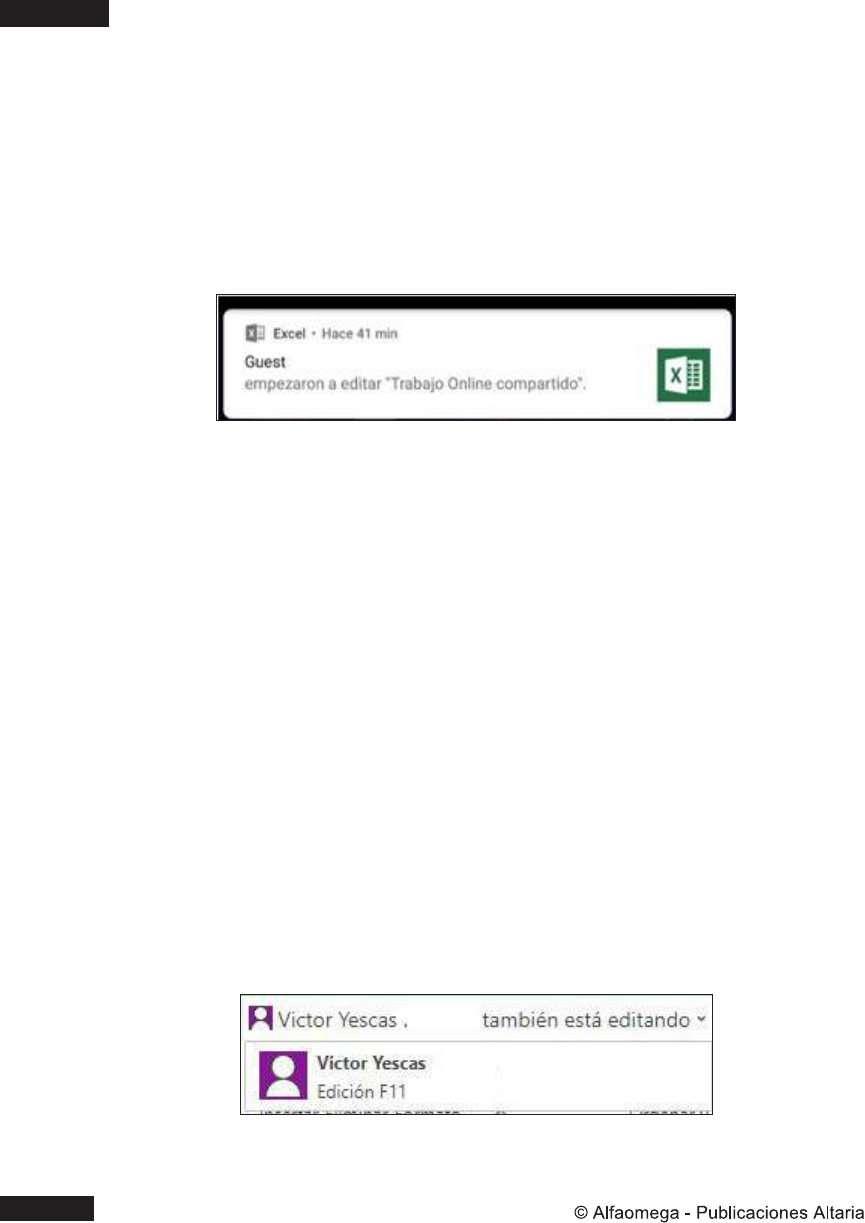
Observa qué personas editan el documento
Observa la lista de personas que se han unido a la edición en tiempo real, para ello ubica en la esquina superior derecha el listado de nombre de coautores junto al botón Compartir.
De forma predenida, cuando una persona se suma a editar un libro, Excel Online asigna un color distinto para diferenciar sobre qué parte del libro de trabajo se encuentra realizando modicaciones.
Cada celda seleccionada se marca con el color de cada coautor y si te posicionas en ella podrás observar el nombre del mismo.
Recuerda que trabajando desde Excel Online no es necesario guardar el libro de trabajo, ya que este proceso se realiza de forma automática.
Chatea con los coautores
Esta funcionalidad es clave para mantener una comunicación activa con los integrantes de le edición. Pasos para iniciar una conversación: • Haz clic sobre el botón Chatear ubicado en la esquina superior derecha de la interfaz junto al botón Compartir dentro de Excel Online. Al presionar esta opción se abre en el lado derecho de la pantalla la sección del chat utilizando Skype como herramienta de intercambio de mensajes e información.

• Escribe un mensaje para compartirlo con los participantes y presiona el botón azul que corresponde a Enviar.